Maison >outils de développement >VSCode >Comment changer le thème dans vscode
Comment changer le thème dans vscode
- 藏色散人original
- 2019-11-08 10:54:005787parcourir
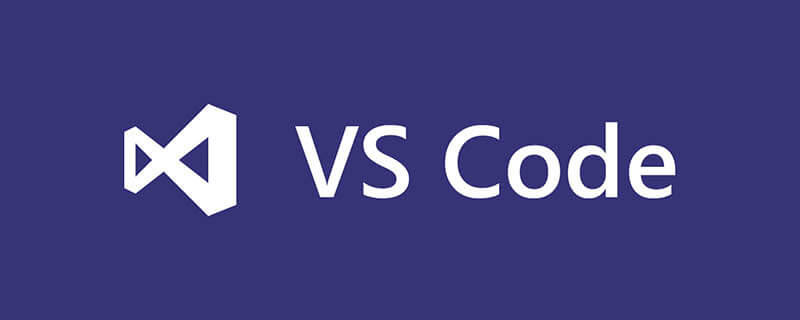
Comment changer le thème dans vscode ?
Méthodes/Étapes
1. Ouvrez d'abord notre logiciel VS Code, puis cliquez sur "fichier", "préférences", si certaines personnes ont déjà chinoisisé If. donc, l'opération est "Fichier", "Préférences".
Recommandations associées : "Tutoriel d'utilisation de vscode"
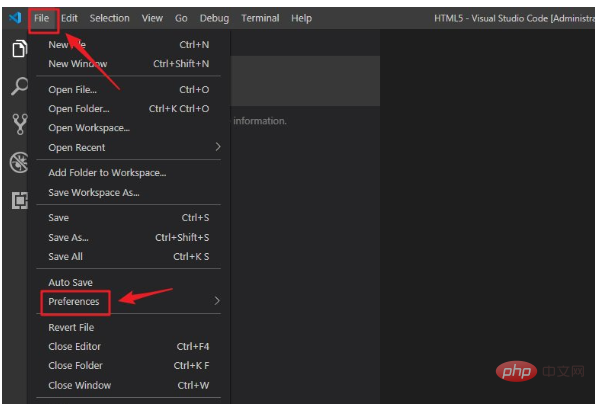
2. Après avoir trouvé les « préférences », cliquez dessus et cliquez sur ses options Recherchez « thème de couleur » ci-dessous, qui est notre version chinoise de « thème de couleur ».
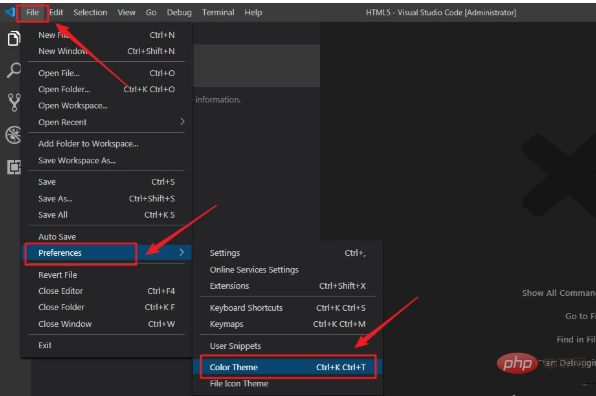
3. Après avoir trouvé "thème de couleur", cliquez pour entrer. Après être entré dans l'interface du thème de couleur, nous pouvons voir de nombreuses options d'interface
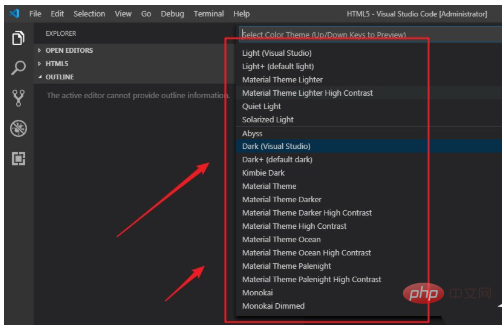
4. L'interface par défaut est noire. Nous pouvons voir que "sombre" signifie noir. Si nous voulons changer, après avoir sélectionné le thème, nous cliquons dessus, et il sera ensuite modifié automatiquement.
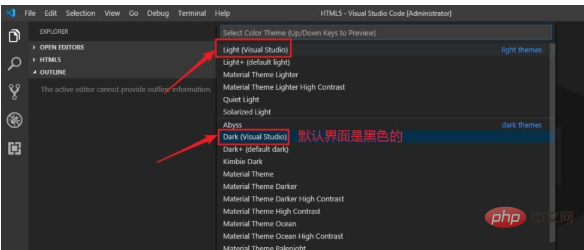
5. Ici, je choisis une interface à thème blanc. Vous pouvez choisir votre thème d'arrière-plan d'interface préféré en fonction de vos préférences. Après avoir confirmé le remplacement, VS Code vous demandera s'il faut redémarrer pour prendre effet. Nous pouvons également choisir de ne pas redémarrer
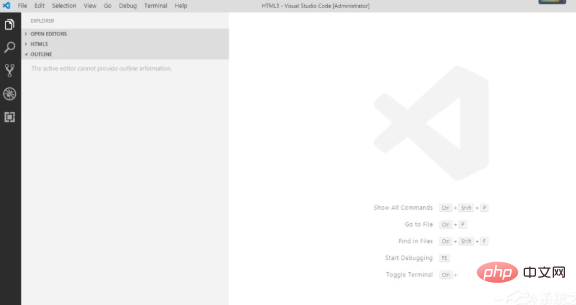
6. : A ce moment, nous trouverons le thème blanc. interface, qui Non seulement l'interface est devenue blanche, mais les polices sont également devenues blanches, ce qui est très éblouissant. Si nous voulons restaurer l'interface du thème par défaut, nous pouvons appuyer à nouveau sur l'opération ci-dessus, puis sélectionner "sombre"
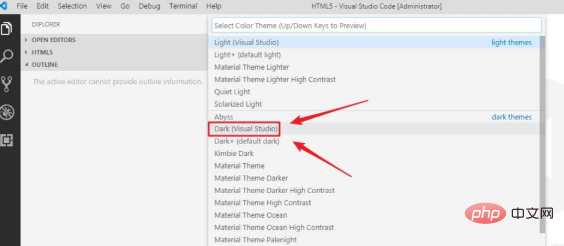
Ce qui précède est le contenu détaillé de. pour plus d'informations, suivez d'autres articles connexes sur le site Web de PHP en chinois!

